
Αυτό το λογισμικό θα διατηρήσει τα προγράμματα οδήγησης σας σε λειτουργία και σε λειτουργία, διατηρώντας έτσι ασφαλή από συνηθισμένα σφάλματα υπολογιστή και αστοχία υλικού. Ελέγξτε όλα τα προγράμματα οδήγησης τώρα σε 3 εύκολα βήματα:
- Κατεβάστε το DriverFix (επαληθευμένο αρχείο λήψης).
- Κάντε κλικ Εναρξη σάρωσης για να βρείτε όλα τα προβληματικά προγράμματα οδήγησης.
- Κάντε κλικ Ενημέρωση προγραμμάτων οδήγησης για να λάβετε νέες εκδόσεις και να αποφύγετε δυσλειτουργίες του συστήματος.
- Το DriverFix έχει ληφθεί από το 0 αναγνώστες αυτόν τον μήνα.
Η Ubisoft έχει τα σκαμπανεβάσματα της τα τελευταία δύο χρόνια, αλλά η Σειρά Far Cry ήταν και εξακολουθεί να θεωρείται ιδιαίτερα. Far Cry 5 είναι συναρπαστικό και βασισμένο στην ιστορία FPS, με πολλά πράγματα να το κάνουν. Τώρα, όλοι γνωρίζουμε πώς τα παιχνίδια της Ubisoft τείνουν να έχουν διάφορα ζητήματα και οι συχνές ενημερώσεις κώδικα είναι κάτι παραπάνω από απαραίτητο. Ωστόσο, φαίνεται ότι υπάρχει το διαδεδομένο σφάλμα που σταματά να ενημερώνει το παιχνίδι στο 90%, ανεξάρτητα από το αν πρόκειται για Steam ή uPlay.
Αυτό μπορεί να είναι ένα σοβαρό πρόβλημα, ειδικά επειδή ορισμένοι χρήστες δεν μπόρεσαν να έχουν πρόσβαση στο παιχνίδι χωρίς ενημέρωση. Προκειμένου να αντιμετωπιστεί αυτό, ετοιμάσαμε μια λίστα λύσεων που θα έπρεπε να είναι χρήσιμες. Φροντίστε να δείτε τη λίστα μας παρακάτω.
Τρόπος επίλυσης προβλημάτων ενημέρωσης Far Cry 5 στα Windows 10
- Ελέγξτε τον αποθηκευτικό χώρο
- Ελέγξτε τη σύνδεση
- Δημιουργήστε μια εξαίρεση για το Τείχος προστασίας
- Επανεγκαταστήστε το uPlay και εκτελέστε το ως διαχειριστής
- Επαληθεύστε την προσωρινή μνήμη του παιχνιδιού
- Επανεγκαταστήστε το παιχνίδι
1: Ελέγξτε τον αποθηκευτικό χώρο
Καταρχάς. Δεδομένου ότι το σφάλμα παρουσιάζεται κυρίως στο τέλος της ενημέρωσης (όπως αναφέρεται από τους χρήστες που επηρεάζονται), συνιστούμε να κάνετε διπλό έλεγχο για διαθέσιμο χώρος αποθήκευσης. Αυτό το παιχνίδι είναι τεράστιο και έτσι είναι οι ενημερώσεις του. Έτσι, βεβαιωθείτε ότι έχετε αρκετό χώρο αποθήκευσης στη μονάδα εγκατάστασης.
- ΔΙΑΒΑΣΤΕ ΕΠΙΣΗΣ: Η ενημέρωση δημιουργών των Windows 10 προκαλεί 100% χρήση σκληρού δίσκου [Διόρθωση]
Μπορείτε να ελέγξετε για τον διαθέσιμο χώρο στην Εξερεύνηση αρχείων. Εάν χρειάζεστε επειγόντως λίγη επιπλέον gigabyte μνήμης, ακολουθήστε τις οδηγίες που παρέχουμε παρακάτω:
- Ανοιξε Αυτός ο υπολογιστής ή Εξερεύνηση αρχείων.
- Κάντε δεξί κλικ στο διαμέρισμα που θέλετε να απαλλαγείτε από περιττά δεδομένα και ανοίξτε Ιδιότητες.
- Κάντε κλικ στο ΕΚΚΑΘΑΡΙΣΗ δισκου.
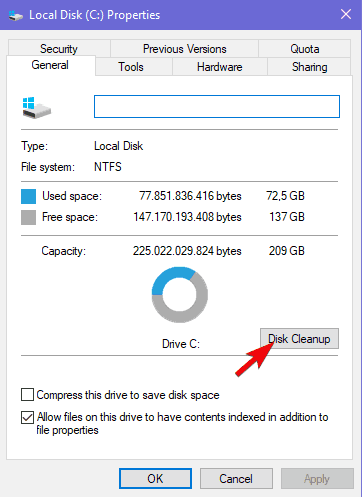
- Επίλεξε το "Εκκαθάριση αρχείων συστήματοςΕπιλογή.
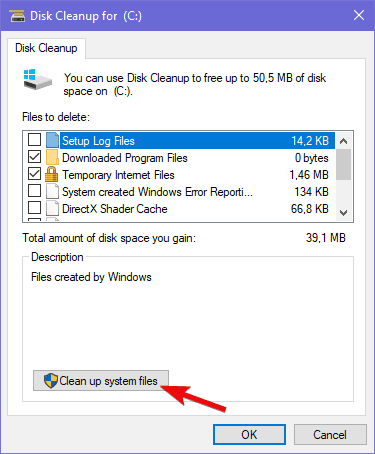
-
Επιλέξτε όλα τα πλαίσια και κάντε κλικ Εντάξει.
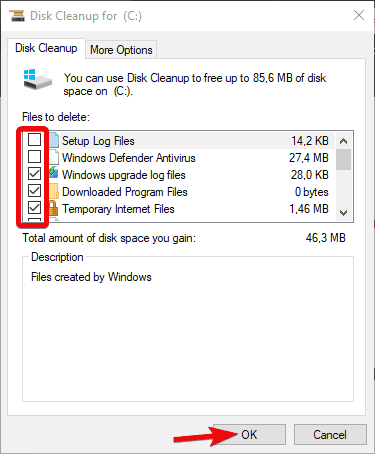
Τα Windows 10 τείνουν να διατηρούν αρχεία ενημέρωσης (για επαναφορά στην προηγούμενη μεγάλη έκδοση), οπότε ενδέχεται να λάβετε δεκάδες gigabyte εδώ
2: Ελέγξτε τη σύνδεση
Τα ζητήματα σύνδεσης είναι ένας άλλος βιώσιμος λόγος για τον οποίο θα αποτύχει μια ενημέρωση. Υπάρχουν διάφοροι παράγοντες όσον αφορά τη σύνδεση, αλλά η ασημένια επένδυση είναι ότι η ταχύτητα του εύρους ζώνης δεν προκαλεί προβλήματα. Επιπλέον, η λήψη μπορεί να διαρκέσει για ώρες και να ολοκληρωθεί με επιτυχία. Ωστόσο, υπάρχουν και άλλοι λόγοι για τους οποίους a Ενημέρωση Far Cry 5 θα απέτυχε κοντά στο τέλος.
- ΔΙΑΒΑΣΤΕ ΕΠΙΣΗΣ: Τι πρέπει να κάνετε εάν το PUBG δεν ξεκινήσει μετά την ενημέρωση
Βεβαιωθείτε ότι έχετε ελέγξει αυτά τα βήματα και επιβεβαιώστε ότι όλα είναι όπως αναμένεται αργότερα:
- Χρησιμοποιείτε πάντα ενσύρματη σύνδεση. Αποφύγετε τη χρήση ασύρματης σύνδεσης ενώ παίζετε με κάθε κόστος, καθώς είναι ασταθές και οι αιχμές καθυστέρησης είναι αρκετά συχνές.
- Επανεκκινήστε το μόντεμ σας.
- Flash DNS.
- Πατήστε το πλήκτρο Windows + R για να καλέσετε τη γραμμή εντολών Εκτεταμένη ανύψωση.
- Στη γραμμή εντολών, πληκτρολογήστε ipconfig / flushdnsκαι πατήστε Enter.
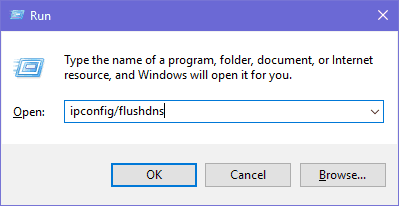
- Επανεκκινήστε το Steam ή το uPlay.
- Ελεγξε τοκατάσταση διακομιστή. Ίσως άλλοι πάσχουν από την ίδια υστέρηση δικτύου.
- Ελεγχοςτο PING σας σε διαφορετικούς διακομιστές.
- Ενημέρωση υλικολογισμικού δρομολογητή / μόντεμ.
3: Δημιουργήστε μια εξαίρεση για το Τείχος προστασίας
Ορισμένοι χρήστες αντιμετώπισαν αυτό το ζήτημα με επιτυχία δημιουργώντας μια εξαίρεση στο τείχος προστασίας των Windows. Προκειμένου το Steam και το uPlay να επικοινωνούν ελεύθερα μέσω του Τείχους προστασίας, θα πρέπει πρώτα να το επιτρέψετε. Αφού το κάνετε αυτό, επανεκκινήστε τη διαδικασία ενημέρωσης και αναζητήστε αλλαγές. Επιπλέον, σε περίπτωση που έχετε antivirus τρίτων σουίτα με το τείχος προστασίας, σας προτείνουμε να το απενεργοποιήσετε για το υπόλοιπο της διαδικασίας ενημέρωσης.
- ΔΙΑΒΑΣΤΕ ΕΠΙΣΗΣ: Επιδιόρθωση: Δεν είναι δυνατή η ενεργοποίηση του τείχους προστασίας του Windows Defender στα Windows 10
Εάν δεν είστε σίγουροι πώς να επιτρέψετε στα προγράμματα να επικοινωνούν ελεύθερα μέσω του Τείχους προστασίας των Windows, ακολουθήστε τα παρακάτω βήματα:
- Πληκτρολογήστε τείχος προστασίας στη γραμμή αναζήτησης των Windows και ανοίξτε το Τείχος προστασίας των Windows.
- Κάνε κλικ στο "Επιτρέψτε μια εφαρμογή ή μια λειτουργία μέσω του Τείχους προστασίας των WindowsΣτο αριστερό παράθυρο.
- Επιλέγω να Αλλαξε ρυθμίσεις.
- Σιγουρέψου ότι Steam (ή uPlay) και Far Cry 5 επιτρέπεται η επικοινωνία μέσω του Τείχους προστασίας των Windows.
- Κλείστε τις Ρυθμίσεις και δοκιμάστε να ενημερώσετε ξανά το παιχνίδι.
4: Επανεγκαταστήστε το uPlay και εκτελέστε το ως διαχειριστής
Η επανεγκατάσταση του προγράμματος-πελάτη uPlay για Windows 10 φαίνεται να είναι μια άλλη βιώσιμη λύση. Δηλαδή, ορισμένοι επηρεαζόμενοι χρήστες κατάφεραν να αντιμετωπίσουν το πρόβλημα επανεγκαθιστώντας τον πελάτη uPlay σε μια εναλλακτική τοποθεσία. Μόλις το κάνουν αυτό, η ακολουθία ενημέρωσης λειτούργησε καλά για το Far Cry 5. Η προεπιλεγμένη τοποθεσία αυτού του πελάτη βρίσκεται στο διαμέρισμα συστήματος. Εάν είστε σε θέση, εγκαταστήστε το σε ένα εναλλακτικό διαμέρισμα.
- ΔΙΑΒΑΣΤΕ ΕΠΙΣΗΣ: Επιδιόρθωση: Προβλήματα σύνδεσης Uplay PC Windows 10
Μπορείτε να κάνετε λήψη και εγκατάσταση του uPlay ακολουθώντας αυτό Σύνδεσμος. Επιπλέον, μετά την κατάργηση του προγράμματος, διαγράψτε τα συσχετιζόμενα υπόλοιπα αρχεία που είναι αποθηκευμένα στα δεδομένα εφαρμογών και τα αρχεία προγράμματος. Μετά από αυτό, εγκαταστήστε τον υπολογιστή-πελάτη, κάντε δεξί κλικ στη συντόμευση και εκτελέστε τον ως διαχειριστής. Μετά από αυτό, απλώς συνδεθείτε και δοκιμάστε να εκτελέσετε ξανά το Far Cry 5.
5: Επαληθεύστε την προσωρινή μνήμη του παιχνιδιού
Δεν είναι ασυνήθιστο τα αρχεία παιχνιδιών να είναι κατεστραμμένα ή ελλιπή. Ειδικά μετά από συχνές αποτυχημένες ενημερώσεις, όταν το mashup των αρχείων διανέμεται ψευδώς. Για το λόγο αυτό, μπορείτε να χρησιμοποιήσετε είτε τον υπολογιστή-πελάτη Steam desktop είτε τον πελάτη uPlay, αντίστοιχα. Αφού το βοηθητικό πρόγραμμα ελέγξει και επαληθεύσει ότι η εγκατάσταση του Far Cry 5 βρίσκεται σε άψογη κατάσταση.
- ΔΙΑΒΑΣΤΕ ΕΠΙΣΗΣ: Πλήρης επιδιόρθωση: Crash Games στα Windows 10, 8,1, 7
Δείτε πώς μπορείτε να επαληθεύσετε την προσωρινή μνήμη του παιχνιδιού με το Steam:
- Ανοιξε τοΠελάτης Steam.
- ΕπιλέγωΒιβλιοθήκη.
- Κάντε δεξί κλικ στο Far Cry 5 και ανοίξτεΙδιότητες.
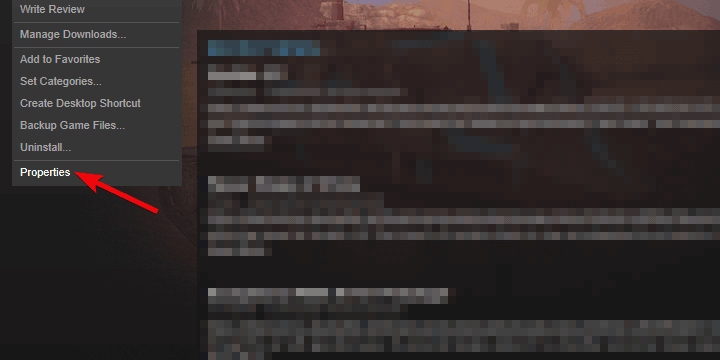
- Επιλέξτε τοΤοπικά αρχείααυτί.
- Κάνε κλικ στο "Επαλήθευση ακεραιότητας αρχείων παιχνιδιών…“.
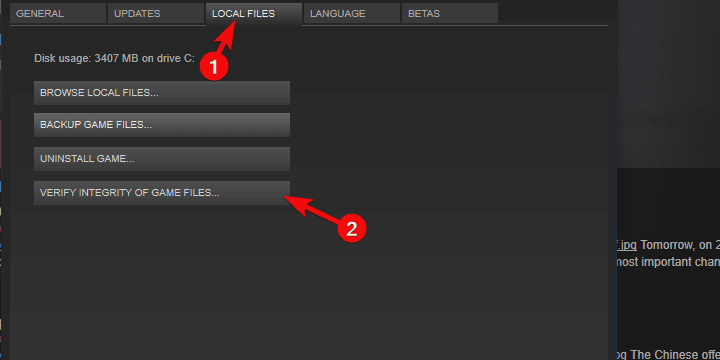
- Αυτό μπορεί να πάρει λίγο χρόνο. Μόλις τελειώσει, επανεκκινήστε το Steam και Far Cry 5.
Και έτσι μπορείτε να το κάνετε με τον πελάτη uPlay:
- Ανοίξτε τον πελάτη uPlay σε λειτουργία Online.
- Επιλέγω Παιχνίδια.
- Κάντε δεξί κλικ στο Far Cry 5 και επιλέξτε "Επαληθεύστε τα αρχεία“.
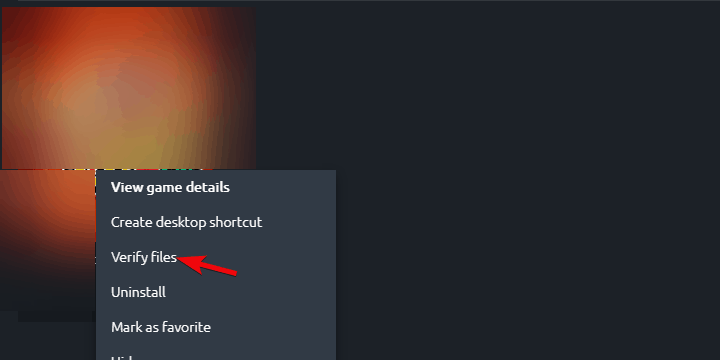
- Μόλις ολοκληρωθεί η διαδικασία, επανεκκινήστε το uPlay και εκτελέστε ξανά το Far Cry 5.
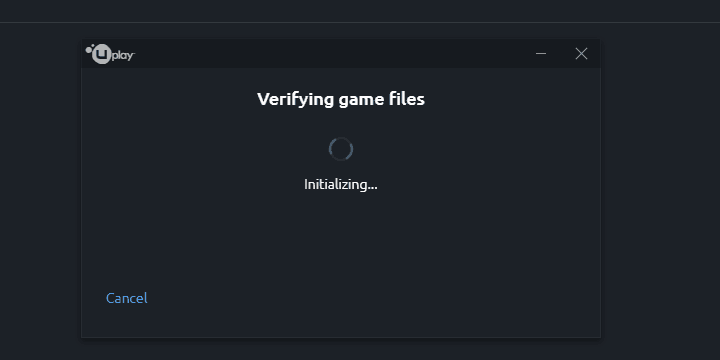
6: Επανεγκαταστήστε το παιχνίδι
Τέλος, εάν καμία από τις προηγούμενες λύσεις δεν έλυσε το πρόβλημα, η επανεγκατάσταση του παιχνιδιού μπορεί να σας κάνει να ξεκινήσετε. Αυτό είναι πολύ μεγάλο, καθώς ο έλεγχος ενοποίησης μοιάζει λίγο πολύ με την ίδια την επανεγκατάσταση. Ωστόσο, σε αυτά τα θέματα, δεν μπορείτε ποτέ να είστε πολύ σίγουροι. Η επανεγκατάσταση που προτείνουμε περιλαμβάνει την εκκαθάριση όλων, συμπεριλαμβανομένων των σχετικών αρχείων.
- ΔΙΑΒΑΣΤΕ ΕΠΙΣΗΣ: 10 καλύτερα προγράμματα απεγκατάστασης για χρήστες υπολογιστών
Δείτε πώς μπορείτε να εγκαταστήσετε ξανά το Far Cry 5 στα Windows 10:
- Τύπος έλεγχος στη γραμμή αναζήτησης των Windows και ανοίξτε Πίνακας Ελέγχου.
- Κάντε κλικ "Απεγκαταστήστε ένα πρόγραμμα“.
- Αφαιρώ Far Cry 5.
- Διαγράψτε τα υπόλοιπα αρχεία από Δεδομένα εφαρμογής και Αρχεια προγραμματος φακέλους. Τα σχετικά αρχεία αποθηκεύονται στο Ubisoft φακέλους, οπότε δεν θα δυσκολευτείτε να τα εντοπίσετε.
- Επανεκκινήστε τον υπολογιστή σας.
- Μεταβείτε στο Steam ή στο uPlay και εγκαταστήστε ξανά το παιχνίδι.
Αυτό είναι μια ολοκλήρωση. Εάν γνωρίζετε κάποια εναλλακτική λύση ή έχετε κάποια ερώτηση, σας προτείνουμε να το κάνετε στην παρακάτω ενότητα σχολίων.
ΣΧΕΤΙΚΕΣ ΙΣΤΟΡΙΕΣ ΠΡΕΠΕΙ ΝΑ ΕΞΕΤΑΣΕΤΕ:
- Σφάλματα Far Cry 5: Γραφικά χαμηλής ποιότητας, το παιχνίδι δεν θα ξεκινήσει ούτε θα διακοπεί
- Η ενημέρωση Nvidia GeForce βελτιώνει τα γραφικά Far Cry 5, διορθώνει τις διαρροές μνήμης
- Οι επεξεργαστές AMD Phenom προκαλούν πολλά λάθη Far Cry 5
- 7 από τα καλύτερα παιχνίδια εκτός σύνδεσης υπολογιστή για το 2018


